- Gestor de almacenamiento en la nube
- Cifrado de Google Drive: Las mejores formas de guardar tus archivos
Cifrado de Google Drive: Las mejores formas de guardar tus archivos
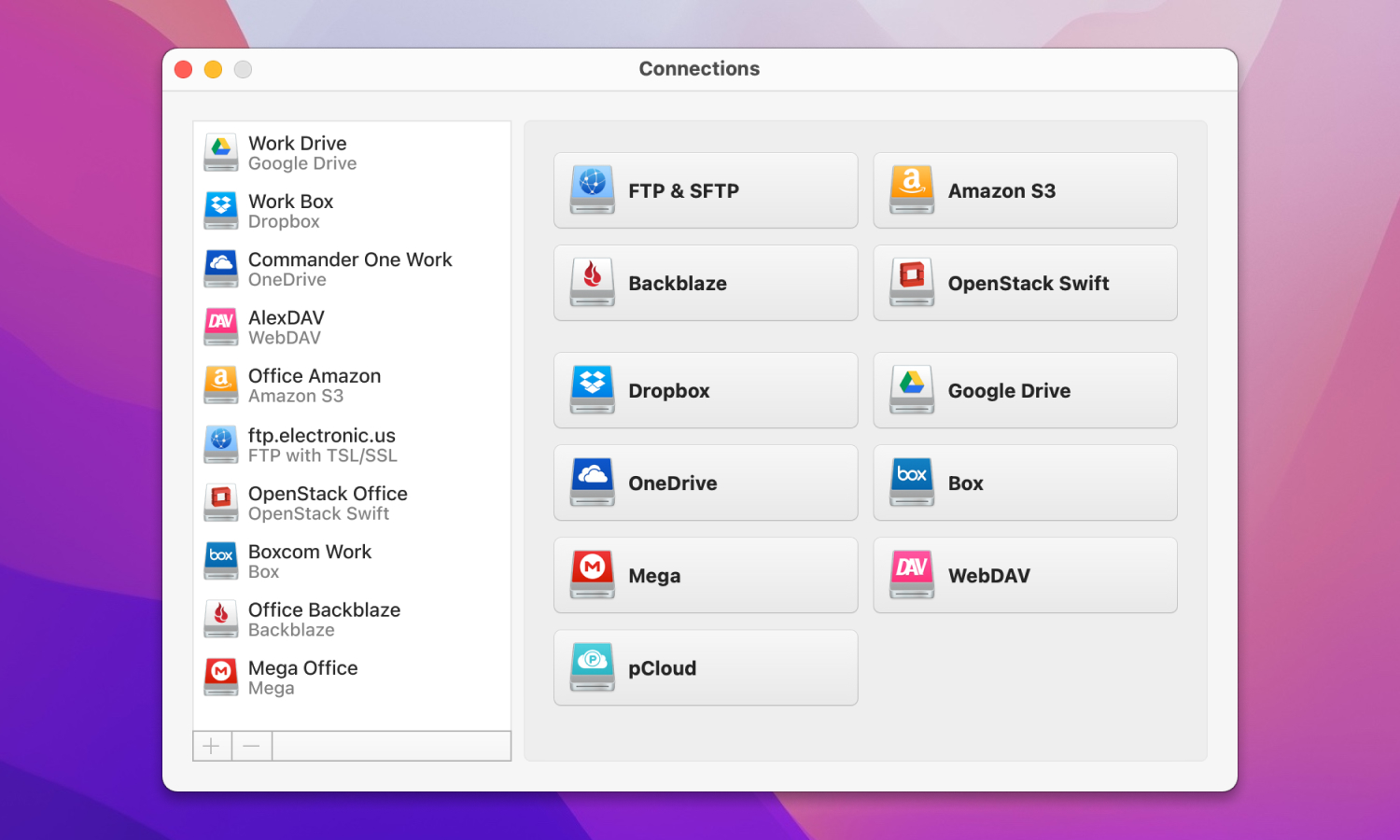
Google Drive es uno de los servicios en la nube más populares. Utilizado tanto para fines profesionales como personales, ofrece a los usuarios un espacio de almacenamiento en línea versátil para archivos y carpetas. Sin embargo, aunque hay un cierto grado de cifrado de archivos de Google Drive, muchos usuarios consideran que no es lo suficientemente seguro. Vamos a ver el cifrado que utiliza Google Drive y cómo puedes mejorarlo.
Pregunta del usuario:
Tengo almacenamiento ilimitado en Google Drive como parte de los beneficios de graduarme de la universidad, así que preferiría usarlo en lugar de otra solución si puedo lograr un buen nivel de privacidad usándolo. ¿Qué me recomiendas que haga? Estoy pensando en cifrar todo lo que guardo en Google Drive: ¿cómo lo enfocarías y qué herramientas utilizarías para conseguirlo? ¿Recomendarías hacer algo más?— de Reddit
¿Qué es el cifrado? ¿Cómo funciona en Google Drive?
La encriptación es el proceso mediante el cual los archivos en línea están protegidos contra usuarios no autorizados. Para mantener todos tus datos seguros, se utilizan algoritmos para crear barreras en los datos en línea que solo se pueden superar con la clave o contraseña correcta. Conectarse al servicio de encriptación Google Drive ofrece un cierto nivel de encriptación en los archivos y carpetas que subes.
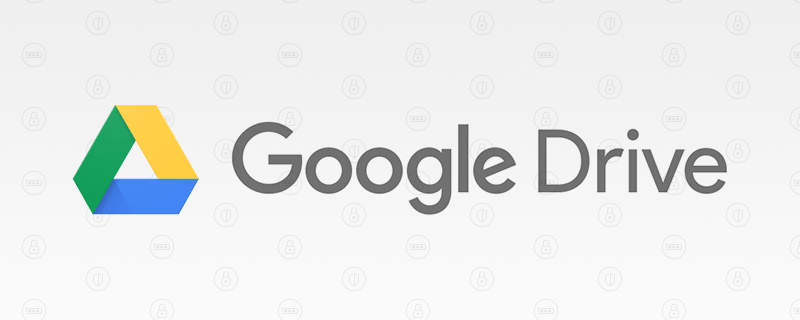
Utilizan el estándar de cifrado AES256 que utiliza una clave de 256 bits en una formación única para mantener los archivos seguros. El administrador del dominio tiene el control sobre el cifrado de Google Drive. Si utilizas Google Drive como cuenta personal, obviamente serás la persona encargada del cifrado. Si tu cuenta de Google Drive se utiliza como parte de una empresa, la administración del cifrado correrá a cargo de quien esté a cargo de tus sistemas informáticos. Muchos consideran que el cifrado AES256 es el estándar del sector.
Sin embargo, aunque es una buena opción, tiene lagunas que pueden corregirse utilizando un programa de terceros para aumentar la seguridad.
Ventajas de cifrar archivos de Google Drive
- Mayor seguridad: El cifrado añade una capa de seguridad adicional a los archivos antes de que se almacenen en Google Drive y protege los datos confidenciales frente al acceso no autorizado.
- Protección de datos: Evita que Google vea tus archivos sin tu permiso.
- Cumplimiento de la normativa: El cifrado te ayudará a cumplir las normativas y estándares de protección de datos como GDPR, HIPAA u otros que exigen la protección de datos personales y sensibles.
- Control de acceso: El cifrado te permite controlar quién puede acceder a tus archivos y en qué condiciones, lo que te da un mayor control sobre tus datos.
- Compartir archivos de forma segura: Encrypted files enable safe sharing by ensuring that only authorized recipients can access and decrypt the content.
¿Cómo proteger sus dispositivos?
Hay varias formas de mejorar la seguridad de los dispositivos. La más obvia es esencialmente de sentido común: asegúrate de que tus dispositivos físicos están gestionados, actualizados y seguros. Si utilizas varios dispositivos de almacenamiento, procura formatearlos con regularidad y asegurarte de que no contienen información confidencial.
Además, trata de asegurarte de no perderlos. Una forma adicional de proteger cachés individuales de datos es poner tu propia encriptación sobre ellos. Programas como Microsoft Word te permiten configurar encriptación en archivos y carpetas que deseas asegurar de manera particularmente segura.
Todo lo que necesitas hacer es seguir los pasos dados y elegir una contraseña para el archivo. También hay otros programas en línea que te permiten realizar tareas similares. Si te preguntas ‘¿Es seguro Google Drive?’, la respuesta es que tiene un nivel de encriptación, pero podría ser mejor.
Mejor manera Cómo cifrar archivos de Google Drive en Mac y Windows
La herramienta más segura para cifrar archivos en Google Drive para Mac y Windows es una aplicación de terceros como CloudMounter. CloudMounter está diseñado para permitirte acceder rápida y convenientemente a tu espacio de almacenamiento en la nube de proveedores como Google, Microsoft, Amazon y otros. La aplicación también coloca un cifrado adicional en tus archivos, lo que significa que son considerablemente más seguros que si simplemente dependieras del cifrado de Google Drive.
CloudMounter añade cifrado del lado del cliente a todos los datos que utilizas con él, ya sea Google Drive o cualquiera de los otros servicios en la nube que hemos mencionado. Además, todos los datos que almacenas utilizando CloudMounter son cifrados con códigos que se guardan en el llavero de macOS. Algunos sistemas guardan datos de cifrado en línea, lo que obviamente es vulnerable a hacks.
Ventajas
- Gestiona varias cuentas en la nube en un solo lugar
- Proporciona cifrado en el lado del cliente
- Cifrado sencillo durante la gestión de archivos
- Accede a archivos encriptados sin descargarlos
Contras
- El acceso a archivos encriptados fuera de línea puede ser limitado
Sin embargo, CloudMounter garantiza que toda la información necesaria para su encriptación está segura en el dispositivo elegido. En definitiva, CloudMounter proporciona niveles añadidos de seguridad que son compatibles con todos los mayores servicios en la nube. Podemos recomendarlo encarecidamente como una herramienta para aumentar la seguridad de sus datos almacenados y para las funciones de cifrado de Google Drive.
Cómo cifrar archivos de Google Drive con CloudMounter
La encriptación es sencilla con CloudMounter. Los siguientes son los pasos que debe seguir para empezar a cifrar archivos:
1. En primer lugar, descargue CloudMounter desde la página principal e instálelo.
2. Una vez instalada, inicia la aplicación y haz clic en el icono de Google Drive.
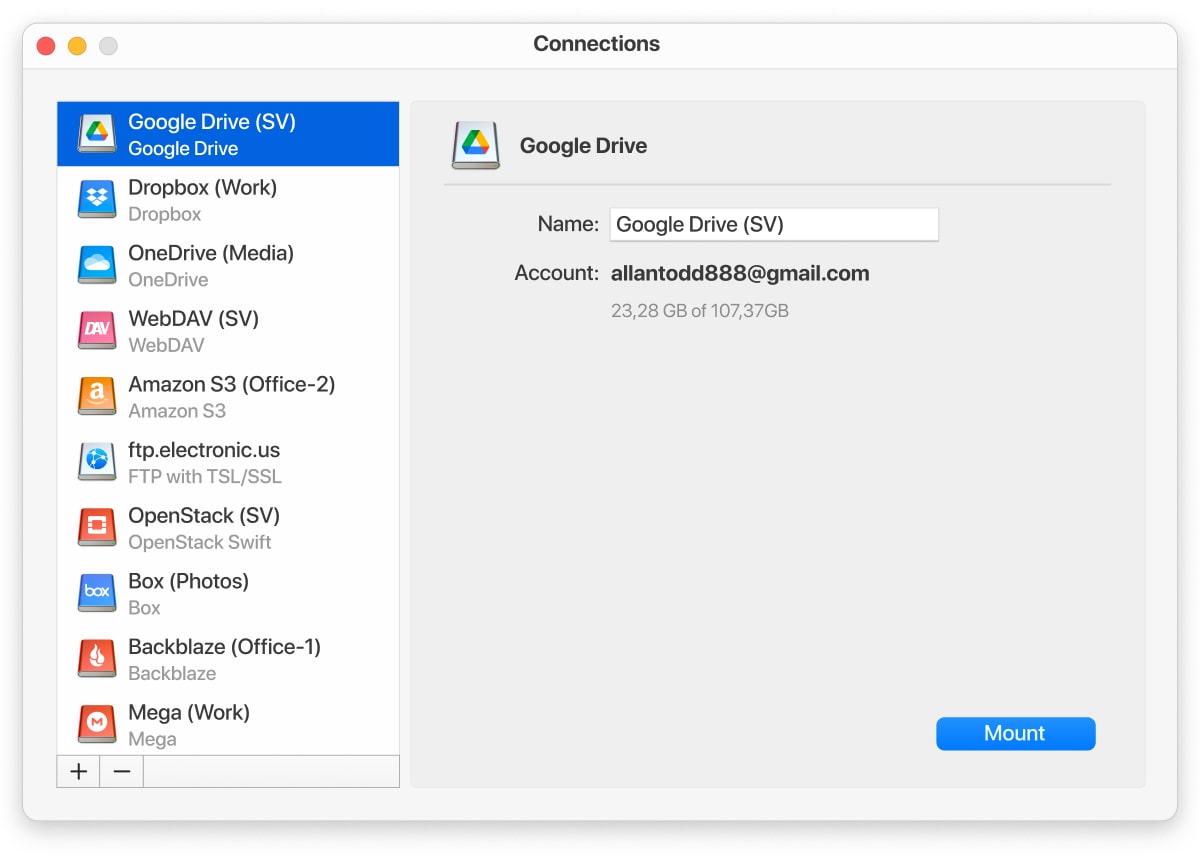
3. Ahora podrás seguir los pasos necesarios para conectar tu cuenta de Google Drive a través de CloudMounter. Puede utilizar CloudMounter para conectar varias cuentas de Google Drive si es necesario.
4. Utiliza la herramienta Finder para acceder a tus cuentas de Google Drive a través de CloudMounter exactamente como lo harías con una unidad local estándar.
5. En el menú «contextual», seleccione la opción Cifrar.
6. Introduce tu contraseña preferida y verifícala. Ten en cuenta que, una vez que hayas cifrado tus archivos, sólo podrás acceder a ellos con esta contraseña, así que no está de más que la anotes en algún sitio.
7. Haga clic en Cifrar, y sus archivos y carpetas se cifrarán utilizando estos datos.
Soluciones alternativas para Cifrar datos de Google Drive
A continuación se indican algunas de las distintas opciones que puedes utilizar para cifrar tus archivos de Google Drive.
Microsoft Word
MSWord tiene su propia función de cifrado que te permite aumentar la seguridad de tus archivos y carpetas. Puedes acceder a esta opción de cifrado cuando guardes un documento: simplemente pasa por la opción de herramientas cuando guardes. Word ofrece un cifrado de 128 bits, que no es tan fuerte como el predeterminado en Google Drive. Sin embargo, es mejor que nada.
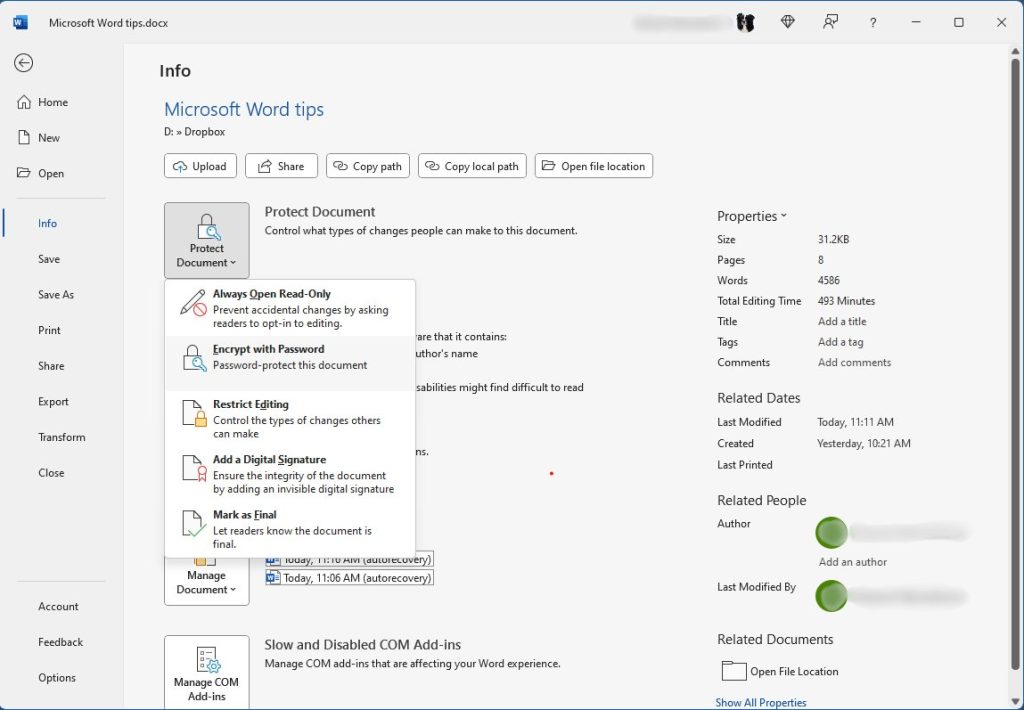
Ventajas
- Facilidad de uso
- Ofrece sólidas opciones de cifrado
- Disponible en varias plataformas
Contras
- Gestionar las contraseñas de los archivos encriptados puede ser engorroso
- El cifrado de Microsoft Word se limita a los documentos de Word
Boxcryptor
Boxcryptor es una herramienta de cifrado eficaz desarrollada en Alemania. Es gratuita para uso individual, aunque deberás pagar si quieres usarla con fines comerciales. Boxcryptor funciona con una variedad de diferentes servicios en la nube, además de ofrecer un cifrado sencillo para archivos y carpetas.
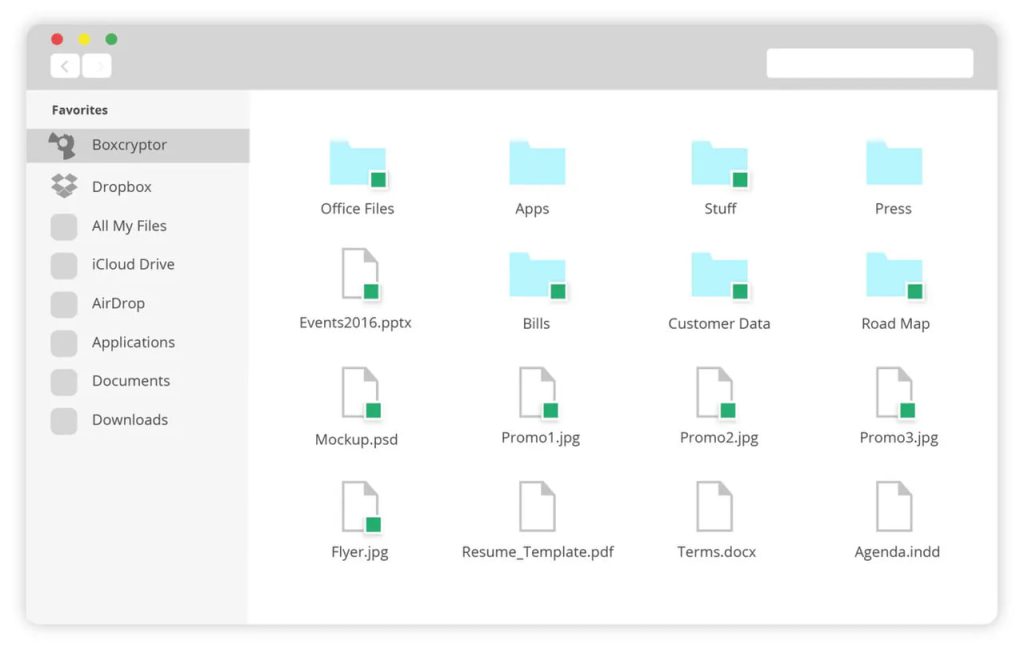
Ventajas
- Utiliza cifrado AES-256 y RSA
- Disponible en Windows, macOS, iOS y Android
- Se integra perfectamente con Google Drive
Contras
- La funcionalidad completa requiere una suscripción de pago
VeraCrypt
VeraCrypt es una herramienta de encriptación de código abierto, y una efectiva aplicación de encriptación de Google Drive. Como código abierto, puedes beneficiarte del hecho de que está disponible completamente gratis. Además, como todo software de código abierto, se beneficia de actualizaciones regulares de desarrolladores de todo el mundo. Sin embargo, no podrás disfrutar de ningún soporte adicional. No es la opción más fácil de usar, pero si tienes conocimientos avanzados y experiencia, puede ser la solución perfecta para ti.
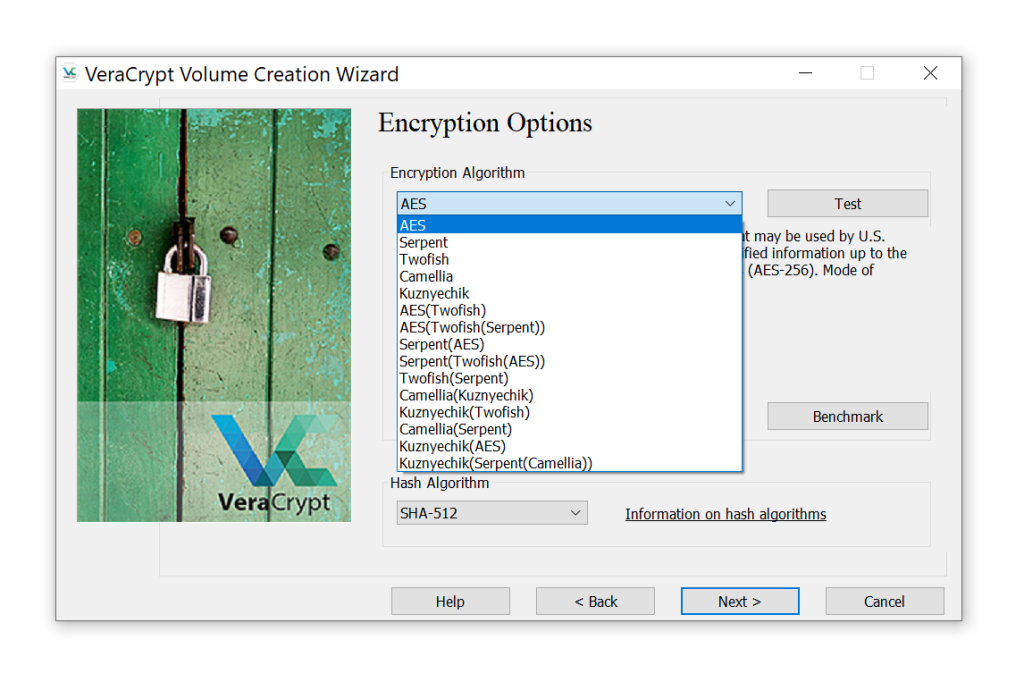
Ventajas
- Utiliza algoritmos de cifrado robustos como AES, Twofish y Serpent.
- Disponible en Windows, macOS y Linux
- Cifra toda una partición o dispositivo de almacenamiento
- Totalmente gratis
Contras
- El uso puede ser más complejo en comparación con otras herramientas
- La interfaz de usuario es algo tosca
Cifrado de Dropbox vs. Cifrado de Google Drive: ¿Cuál es más seguro?
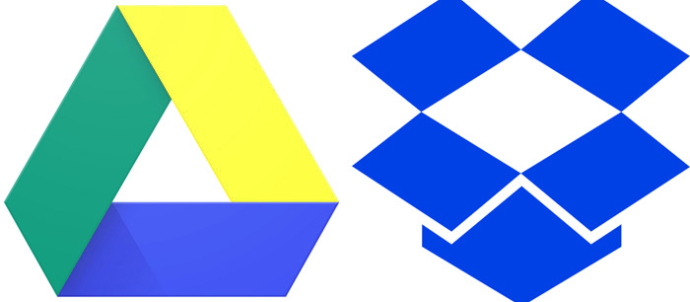
Dropbox y Google Drive ambos usan cifrado, y hay una buena cantidad de similitudes entre los dos. Sin embargo, hay algunas diferencias. Ambos usan cifrado de 256 bits, el estándar de la industria. Ambos usan cifrado SSL/TLS. La principal diferencia es que Google Drive solo usa 256 bits para los datos en tránsito, y usa 128 bits para cualquier dato en reposo. Eso significa que, técnicamente hablando, Google Drive es menos seguro que Dropbox en términos de cifrado de Dropbox ya que Dropbox usa 256 bits para todo el cifrado.
Conclusión
Como hemos señalado, Google Drive proporciona un cierto nivel de protección para tus datos en línea, y la encriptación de Google Drive 2024 es la mejor hasta ahora. Sin embargo, si quieres disfrutar de los niveles más altos de seguridad, vale la pena invertir en una aplicación de terceros como CloudMounter.
CloudMounter no solo aumenta tu seguridad, también te permite gestionar tu almacenamiento en línea a través de múltiples proveedores y cuentas con total facilidad. Ya sea que solo uses un solo sistema de almacenamiento en línea o varios, podemos recomendar CloudMounter como la solución ideal de gestión y seguridad.
Preguntas frecuentes
Sí, puedes hacerlo. Google cifra automáticamente los datos guardados. Sin embargo, puedes utilizar una herramienta adicional como CloudMounter para aplicar seguridad adicional.
Los archivos deben estar cifrados en el momento de su creación. Cuando crees un archivo en Google Drive, en la opción «crear nuevo» selecciona un archivo cifrado, en lugar de uno normal.
Google Drive es seguro y privado. Ofrece cifrado de 256 bits de Google Drive, así como autenticación por contraseña. Sin embargo, puedes añadir cifrado adicional con una aplicación de terceros.
Recomendamos CloudMounter para cifrar archivos. Ofrece altos niveles de seguridad en la nube y funciona con distintos servicios de almacenamiento en la nube.
CloudMounter te permite montar el almacenamiento en la nube como una unidad local en Mac. Simplemente descarga el programa y sigue las instrucciones proporcionadas.
